2023/02/22
本日は素材画像をPhotoshopで加工する際に拡大縮小しても劣化させない方法をご紹介します。
この方法を覚えたら、画像劣化を気にすることなく拡大縮小を繰り返して気楽に加工できるようになります!
スマートオブジェクトに変換しよう
今回の結論からお話しましょう。
拡大縮小を繰り返しても画像を劣化させない方法、それは!
「画像をスマートオブジェクトに変換する!」これです。
スマートオブジェクトが何かというと、拡大縮小を繰り返しても劣化しない画像データの事と覚えてください。
では今回の素材はこちら。この猫を使います。
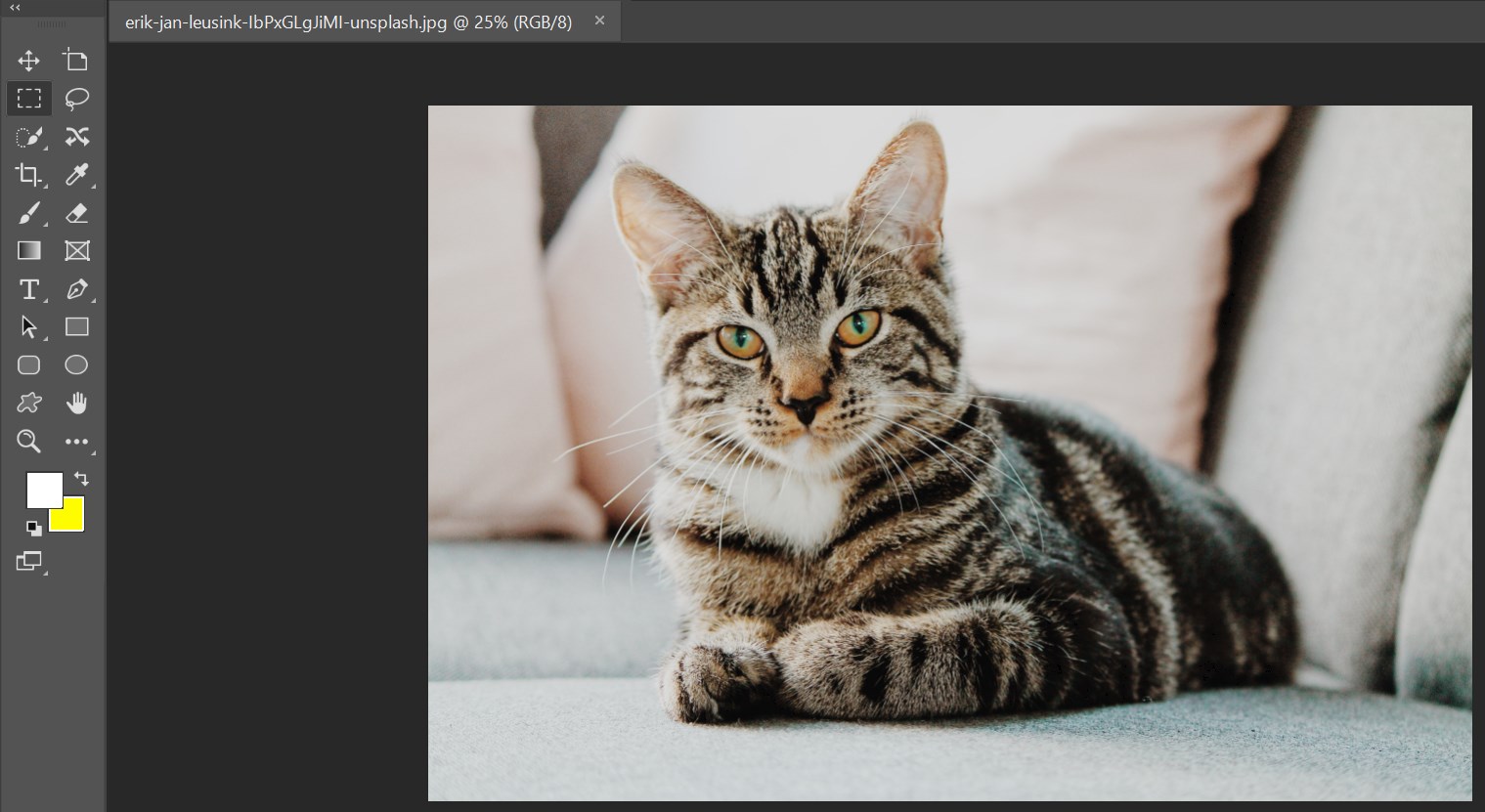
この猫を加工の為に拡大縮小を繰り返していると、こんな感じで画質が著しく悪くなっていきます。
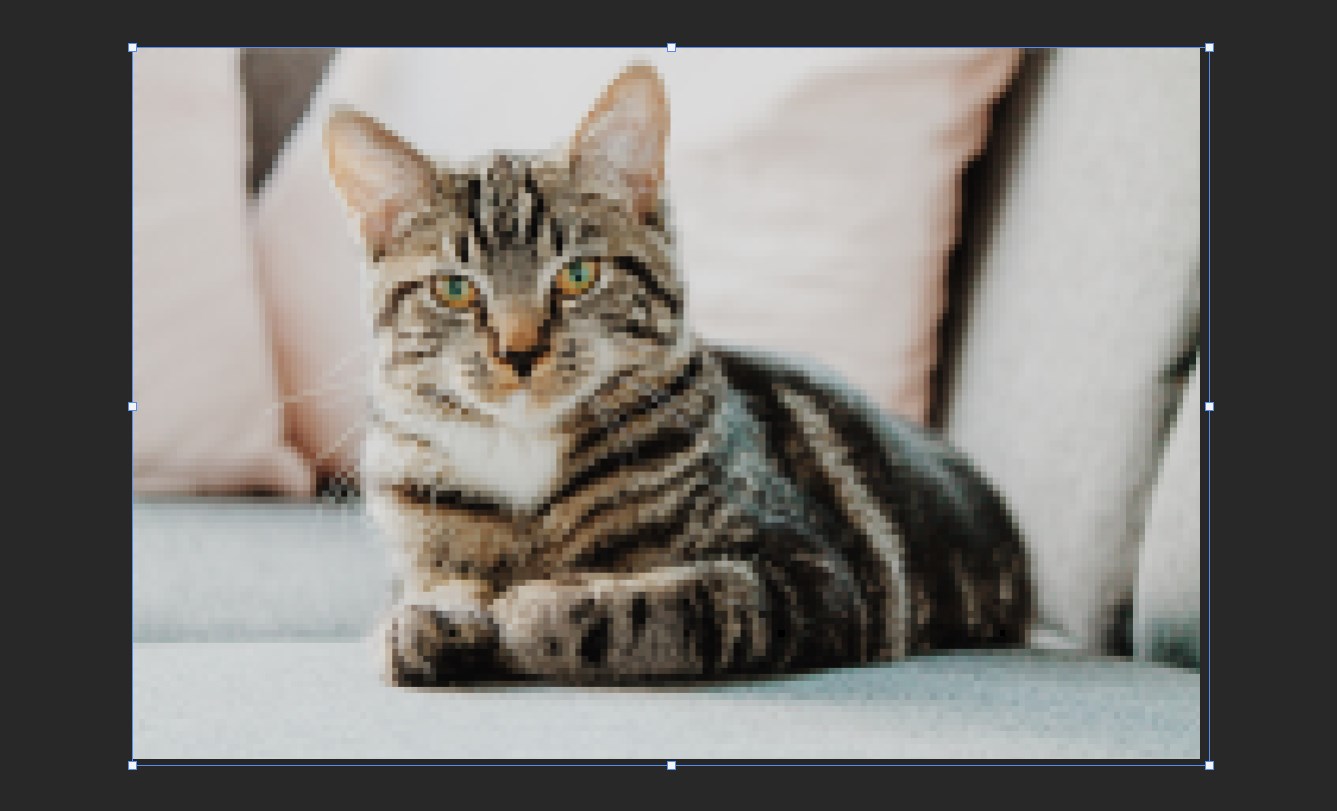
ここで活躍するのがスマートオブジェクト!
猫の画像レイヤーの上で「右クリック→スマートオブジェクトに変換」をクリック。
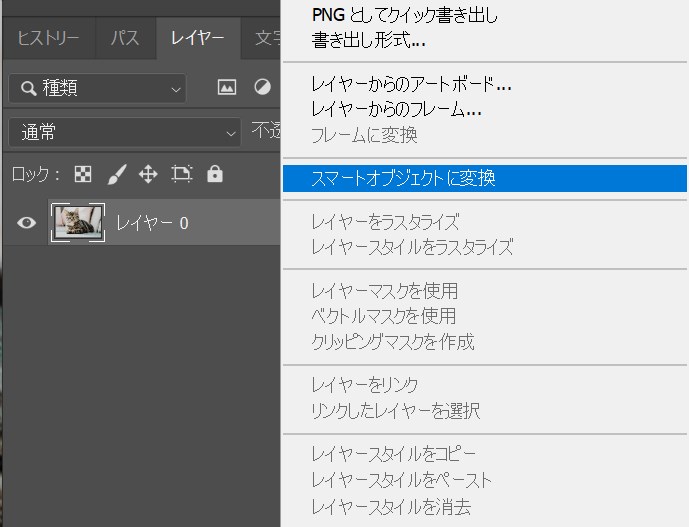
すると猫の画像レイヤーに赤枠のような「スマートオブジェクトのアイコン」が出現するのが確認できたら、スマートオブジェクト化完了です!
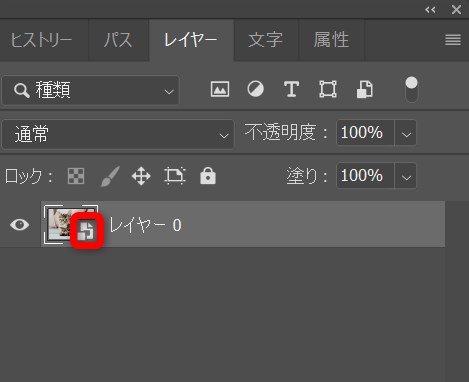
簡単ですよね!これで拡大縮小を繰り返しても劣化しない画像が完成です!
注意点としては、このスマートオブジェクトは容量が大きくなってしまうというデメリットもあるので、あまり多用し過ぎにはご注意ください。
まとめ
いかがでしたか?
今回は素材画像をPhotoshopで加工する際に拡大縮小しても劣化させない方法をご紹介しました。
覚えているだけで加工の際にどんどん画像が劣化していくあの煩わしさから簡単に解放されます!
ぜひ覚えて置いてくださいね!
弊社BOPコミュニケーションズでは、Web広告の配信・運用を承っております。
・売上を伸ばすためにWeb広告を活用してみたい。
・自社で広告配信をしているが、手探り状態なので効率を上げたい。
・広告の運用をプロに任せて、よりビジネスを大きくしていきたい。
そんな場合は、お気軽にご相談ください!
★フォームからすぐにお問い合わせしたい場合はこちら↓

